تسليط الضوء على الصفحة بأكملها في مايكروسوفت وورد
من المحتمل أن يعرف المستخدمون النشطون لحاصدة Office Word كيفية تحديد النص في هذا البرنامج. ولكن لا يعرف الجميع كيف يتعرفون على الصفحة بأكملها ، وبالتأكيد لا يعلم الجميع أنه يمكن القيام بها ، على الأقل ، بطريقتين مختلفتين. في الواقع ، سنخبرك عن كيفية تخصيص الصفحة بأكملها في Word.
استخدام الفأرة
تسليط الضوء على صفحة من المستند باستخدام الماوس بسيطة إلى حد ما ، على الأقل إذا كانت تحتوي على نص فقط. كل ما عليك فعله هو النقر فوق زر الماوس الأيسر في بداية الصفحة ، ودون سحب الزر ، اسحب المؤشر إلى نهاية الصفحة. عن طريق تحرير زر الماوس الأيسر ، يمكن نسخ الصفحة المحددة ( CTRL + C ) أو قص ( CTRL + X ).
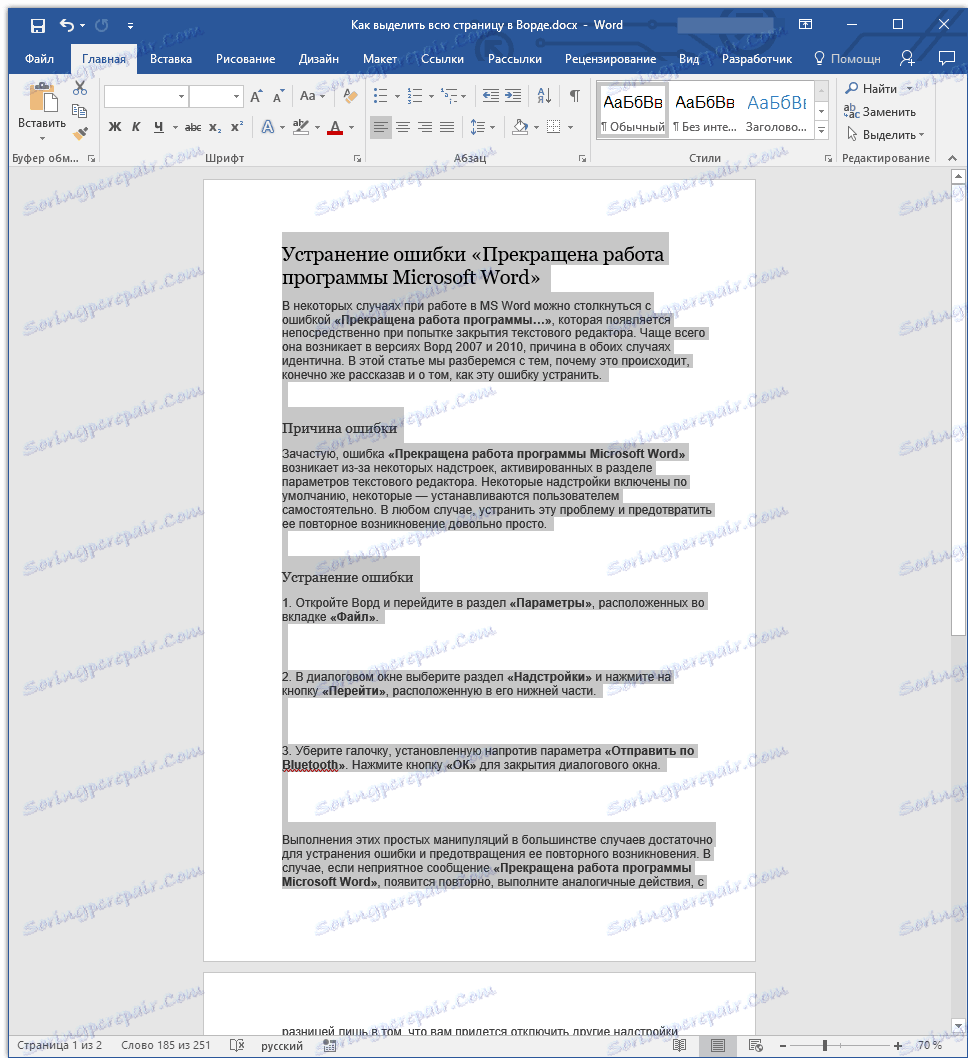
باستخدام أدوات على شريط أدوات الوصول السريع
قد تبدو هذه الطريقة أكثر ملاءمة لكثير من المستخدمين. بالإضافة إلى ذلك ، يكون أكثر فاعلية في استخدامه عند وجود كائنات مختلفة بالإضافة إلى النص الموجود في الصفحة التي تريد تمييزها.
1. اضبط المؤشر أعلى الصفحة التي تريد تحديدها.

2. في علامة التبويب "الصفحة الرئيسية" ، على شريط أدوات الوصول السريع ، في مجموعة أدوات "تحرير" ، قم بتوسيع قائمة الزر "بحث" بالنقر فوق السهم الصغير الموجود على يمينها.
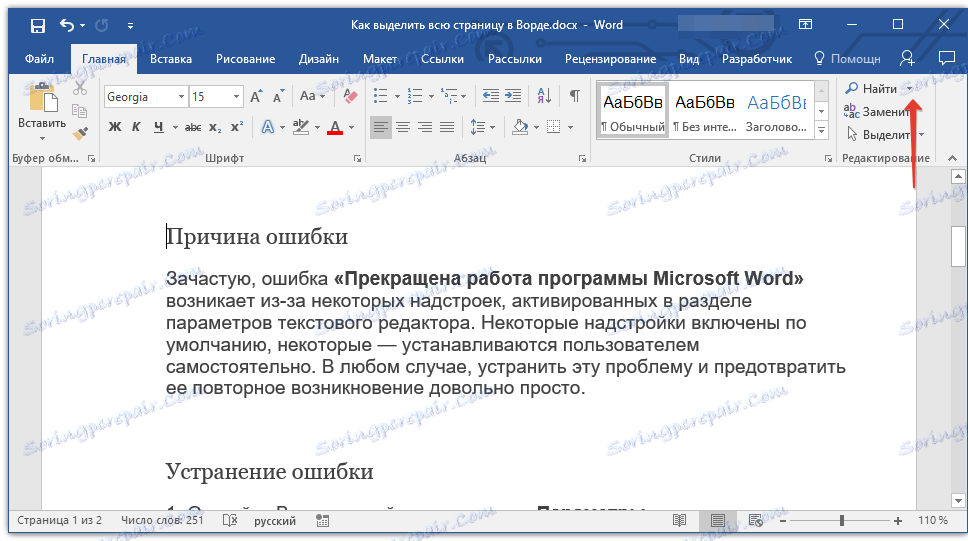
3. اختر انتقال .
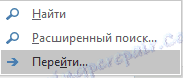
4. في النافذة التي تفتح ، تأكد من تحديد "الصفحة" في قسم "نقل الكائن" . في قسم "أدخل رقم الصفحة" ، حدد " page" بدون علامات اقتباس.
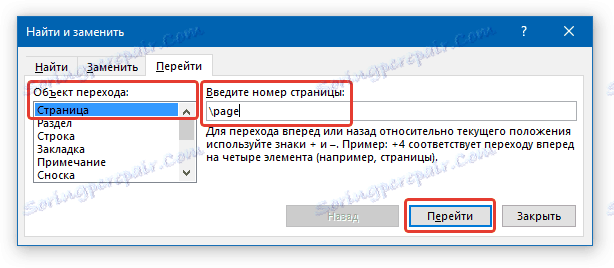
5. انقر فوق "الذهاب" ، سيتم تمييز محتويات الصفحة بأكملها. الآن يمكنك إغلاق النافذة بحث واستبدال .
الدرس: بحث واستبدال وظيفة في كلمة
6. نسخ أو قص الصفحة المميزة. إذا كنت تريد لصقها في موقع آخر في المستند ، أو إلى ملف آخر أو أي برنامج آخر ، انقر فوق الموقع المطلوب واضغط على "CTRL + V" .
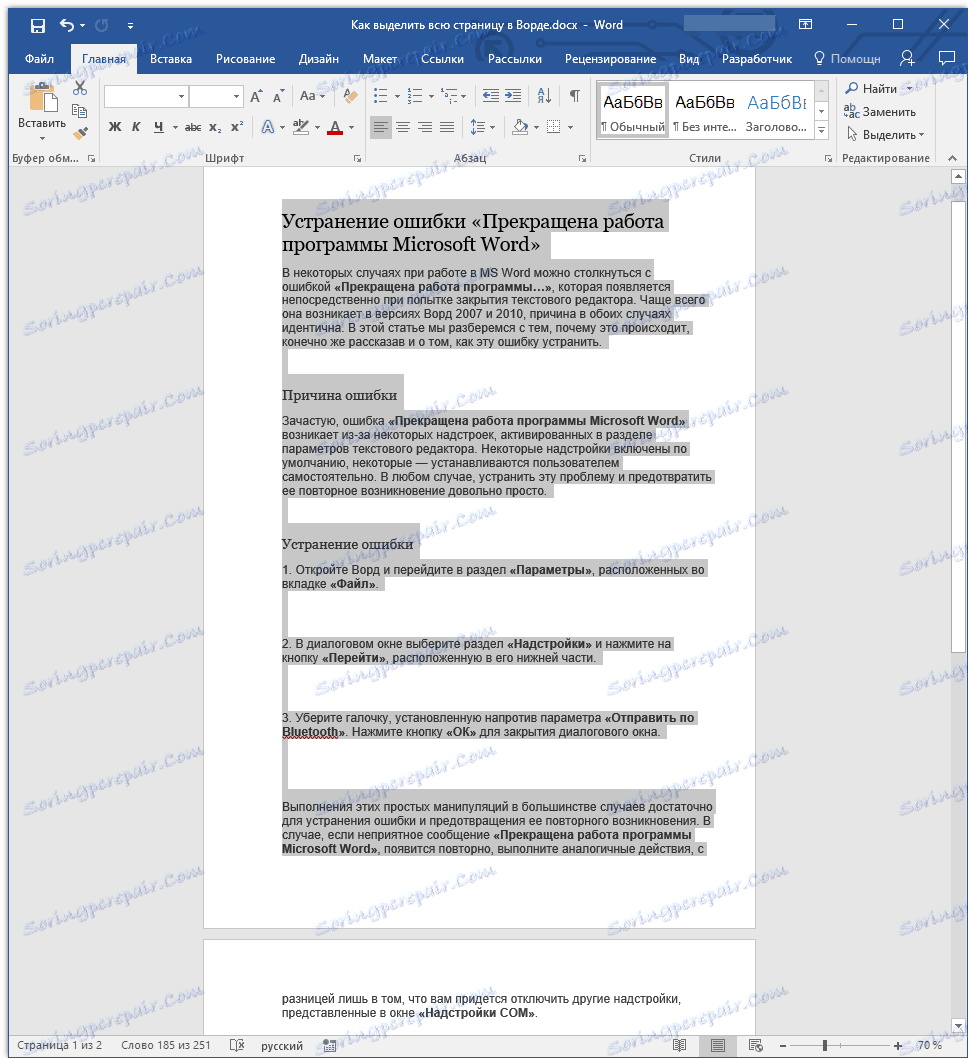
الدرس: كيفية تغيير الصفحات في كلمة
كما ترى ، فإن تمييز صفحة في Word بسيط للغاية. اختر طريقة أكثر ملاءمة لك ، واستخدمها عند الضرورة.